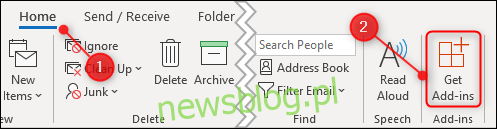W programie Outlook dostępnych jest wiele dodatków i łączników innych firm. Jaka jest różnica między dodatkami a łącznikami, jak ich używasz i czy są one bezpieczne w użyciu? Mamy dla Ciebie odpowiedzi.
Spis treści:
Co to są dodatki i łączniki?
Dodatki i łączniki to sposoby łączenia programu Outlook z aplikacjami innych firm. Są to aplikacje, o których większość ludzi słyszała (nawet jeśli ich nie używasz), takie jak Dropbox, Trello i Slack. Istnieją dodatkowe dodatki i łączniki, o których prawdopodobnie nigdy nie usłyszysz poza środowiskami korporacyjnymi. Zwykle ułatwiają one takie czynności, jak wydatki, CRM (zarządzanie relacjami z klientami) i spotkania wideo.
Cel wszystkich jest jednak ten sam: umożliwienie interakcji w jakiś sposób z inną aplikacją bezpośrednio w Outlooku.
Różnica między dodatkiem a łącznikiem dotyczy kierunku integracji. Dodatek umożliwia Outlookowi wysłanie czegoś do innej aplikacji. Łącznik umożliwia innej aplikacji wysyłanie czegoś do programu Outlook.
Dodatki są dostępne tylko dla kont e-mail korzystających z Exchange, niezależnie od tego, czy jest to bezpłatne konto Outlook.com/live.com/hotmail, czy płatne konto Microsoft dla Twojej własnej domeny. Jeśli używasz konta innego niż Exchange, takiego jak Gmail lub Yahoo! konto opcja „Pobierz dodatki” zostanie wyłączona.
Na przykład istnieje dodatek Trello i łącznik Trello. Dodatek Trello umożliwia tworzenie lub modyfikowanie zadań Trello bezpośrednio z wiadomości e-mail. Łącznik Trello umożliwi Trello wysyłanie powiadomień i przypomnień bezpośrednio do programu Outlook.
Istnieją dwa podstawowe typy dodatków: te, które używają przycisków i te, które wyróżniają części wiadomości e-mail.
Dodatki korzystające z przycisków umieszczają na wstążce przycisk, który można kliknąć podczas przeglądania wiadomości e-mail. Kliknięcie tego przycisku aktywuje funkcję dodatku, taką jak wysłanie wiadomości e-mail do Trello w celu utworzenia zadania lub wysłanie treści wiadomości e-mail do kanału Slack. W tym momencie odpowiednia treść z wiadomości e-mail jest wysyłana do usługi innej firmy.
Gdy dodatek wyróżniający zawartość jest zainstalowany, informuje program Outlook, jakich informacji używa, takich jak dane o lokalizacji dodatku mapy. Gdy otwierasz wiadomość e-mail, Outlook szuka tego rodzaju informacji – na przykład adresu – i wyróżnia je. Po kliknięciu podświetlonej treści odpowiednie informacje (w tym przypadku adres) są wysyłane do usługi innej firmy, aby mogli wyświetlić ją na mapie.
Złącza są nieco inne, ponieważ praca, którą wykonują, odbywa się w usłudze innej firmy. Łącznik nie zawiera przycisków ani podświetlania zawartości, a jedynie możliwość wysyłania przez usługę innej firmy rzeczy do programu Outlook, aby użytkownik mógł je zobaczyć.
Czy można je bezpiecznie zainstalować?
Tak, jeśli instalujesz je ze sklepu Microsoft Store. Tylko dodatki mają kod (JavaScript) umożliwiający wykonanie czegokolwiek, a firma Microsoft sprawdza poprawność wszystkich dodatków przed zezwoleniem na ich przesłanie do sklepu. Możesz zapoznać się z oświadczeniami o ochronie prywatności oraz warunkami i postanowieniami dotyczącymi każdego dodatku zawierającego formularz zgody w sklepie Microsoft.
Niezależnie od tego, czy dodatek używa przycisku, czy używa podświetlania zawartości, ma dostęp tylko do danych w wiadomość e-mail, nad którą pracujesz.
Jeśli ufasz firmie Microsoft w zakresie sprawdzania poprawności dodatku, powinieneś mieć pewność, że dodatek nie jest złośliwy. Jeśli jesteś zainteresowany, Microsoft zapewnia dokładna informacja o walidacji, którą wykonują, czym programiści są, a czego nie mogą robić, oraz o procesie piaskownicy, w którym uruchamiane są wszystkie dodatki.
Podczas gdy dodatki robią coś z informacjami w programie Outlook, łącznik jest po prostu sposobem nadania usłudze innej firmy uprawnienia do wyświetlania powiadomień i alertów w programie Outlook. Firma Microsoft sprawdza łączniki, ale naprawdę musisz zaufać usłudze innej firmy. Jeśli jednak masz konto w tej usłudze, prawdopodobnie możesz już z nich korzystać.
Jak zawsze zalecamy instalowanie tylko dodatków i łączników ze sklepu Microsoft Store.
Jak dodać je do Outlooka?
Proces dodawania dodatku lub łącznika do programu Outlook jest prosty, niezależnie od tego, czy używasz klienta programu Outlook, czy aplikacji internetowej Outlook. Jeśli zainstalujesz dodatek lub łącznik na kliencie, zostanie on automatycznie zainstalowany w aplikacji internetowej Outlook i odwrotnie.
Interfejs do dodawania dodatku lub łącznika jest taki sam w kliencie i aplikacji internetowej, to tylko metoda uzyskania dostępu, która jest nieco inna.
Proces klienta programu Outlook
Aby znaleźć dodatek lub łącznik w kliencie, kliknij przycisk Strona główna> Pobierz dodatki.
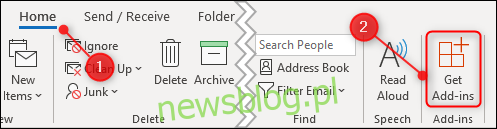
Proces aplikacji internetowej Outlook
Aby znaleźć dodatek lub łącznik w aplikacji internetowej, kliknij trzy kropki w prawym górnym rogu podczas przeglądania wiadomości.
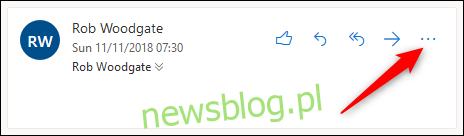
W wyświetlonym menu kontekstowym przewiń w dół i kliknij „Pobierz dodatki”.
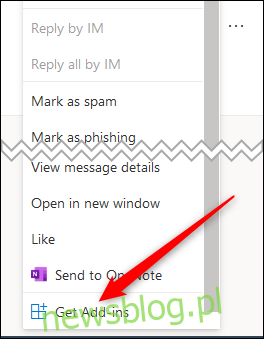
Od tego momentu proces znajdowania i instalowania dodatku lub łącznika jest taki sam w kliencie i aplikacji internetowej. Bez względu na to, którego używasz, otworzy się panel dodatków i złączy.
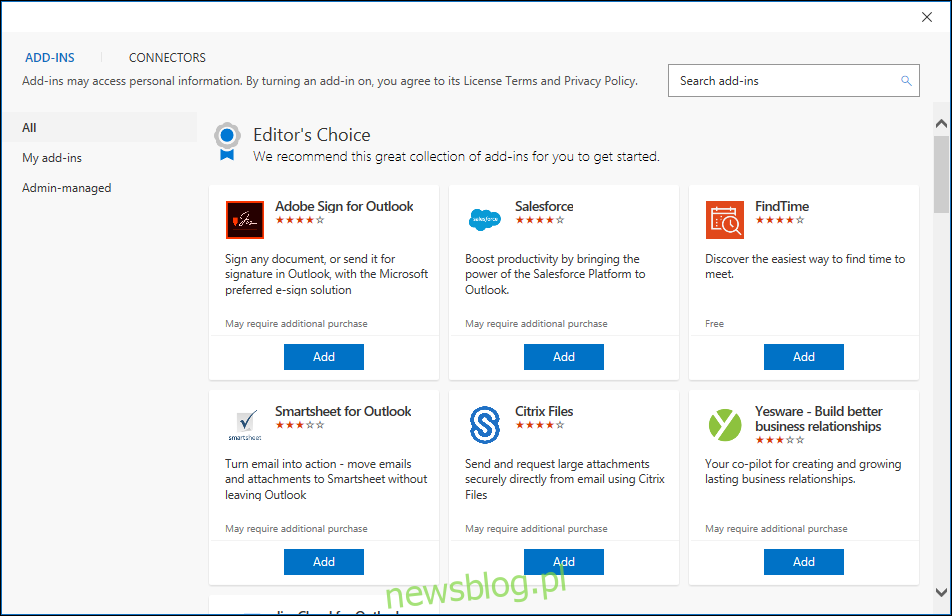
Panel zostanie otwarty na karcie Dodatki. Jeśli zamiast tego chcesz dodać złącze, kliknij zakładkę „Złącza”.
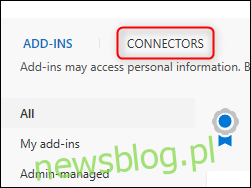
Proces jest taki sam zarówno dla dodatków, jak i łączników, więc skupimy się na dodaniu dodatku. Dodatki są wyświetlane alfabetycznie lub możesz użyć pola wyszukiwania w prawym górnym rogu, aby szybko znaleźć dowolną usługę, której szukasz. Podczas wpisywania wyszukiwanie znajdzie pasujące usługi, w tym przypadku Trello. Kliknij dodatek, gdy pojawi się na liście.
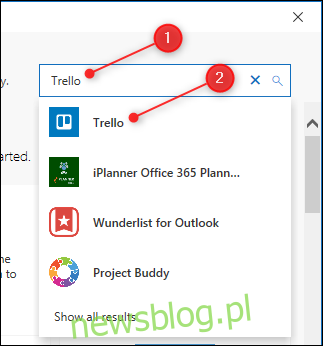
Kliknij przycisk Dodaj, a dodatek zostanie zainstalowany.
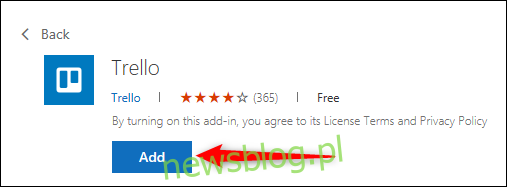
Zamknij panel dodatków i złączy za pomocą „x” w prawym górnym rogu. Dwa przyciski Trello będą teraz wyświetlane na karcie Strona główna wstążki, gdy wybierzesz wiadomość e-mail.
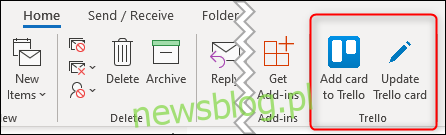
Zainstalowanie dodatku będzie miało różne efekty w zależności od tego, co robi dodatek. Na przykład dodatek Giphy dodaje przycisk Giphy do nowych wiadomości e-mail, który umożliwia łatwe wstawianie gifów do wiadomości e-mail. Dodatek Bing Maps podświetli adresy w treści wiadomości e-mail i umożliwi kliknięcie ich w celu otwarcia Bing Maps.
Zainstalowaliśmy dodatek Trello przy użyciu klienta Outlook. Gdy otwieramy aplikację internetową Outlook, dodatek Trello jest dodawany automatycznie.
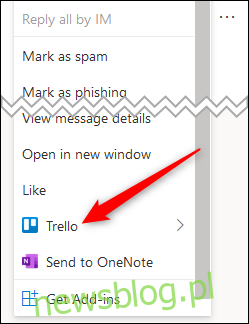
Dostęp do dodatków w aplikacji internetowej przez kliknięcie trzech kropek i przewijanie w dół jest trochę trudny, więc możesz przypiąć dodatki, aby były łatwiej dostępne. Kliknij Ustawienia> Wyświetl wszystkie ustawienia programu Outlook.
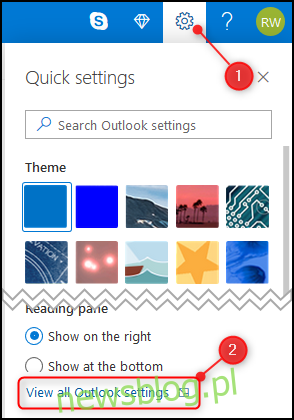
Otwórz E-mail> Dostosuj akcje.
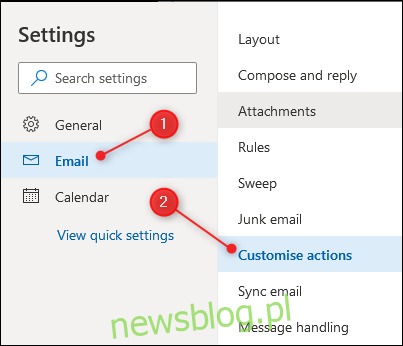
W sekcji „Message Surface” zaznacz pole wyboru dla dodatku, który chcesz przypiąć.
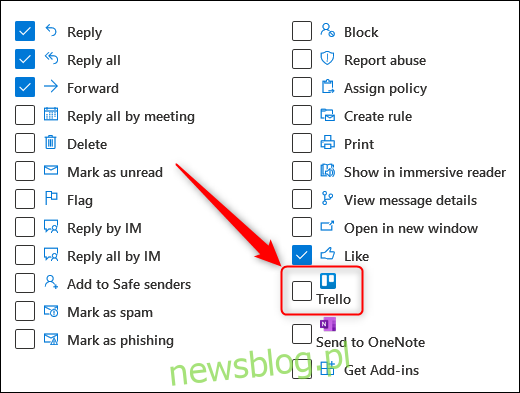
Spowoduje to dodanie przycisku Trello do ikon wyświetlanych podczas czytania przychodzących wiadomości e-mail.
Jeśli zamiast tego Twój dodatek jest używany podczas tworzenia wiadomości, przewiń w dół do następnej sekcji o nazwie „Pasek narzędzi” i włącz ją w tej sekcji.
Po włączeniu dodatku kliknij Zapisz w prawym górnym rogu, a ikona dodatku będzie widoczna w wiadomości e-mail.
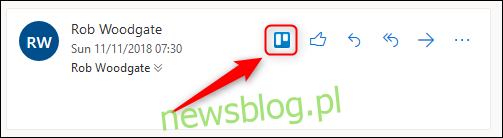
Jak je usunąć z Outlooka?
Usunięcie dodatku lub łącznika jest bardzo proste. Otwórz panel Dodatki i łączniki z poziomu klienta (Strona główna> Pobierz dodatki) lub aplikacji internetowej (trzy kropki> Pobierz dodatki) i kliknij „Moje dodatki” (jeśli jesteś włączony zakładka Łączniki, ta opcja jest w tym samym miejscu, ale nazywa się „Skonfigurowane”).
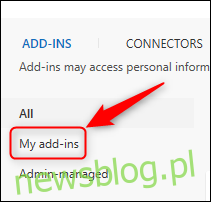
Znajdź dodatek, który chcesz odłączyć, kliknij trzy kropki i w wyświetlonym menu wybierz „Usuń”.
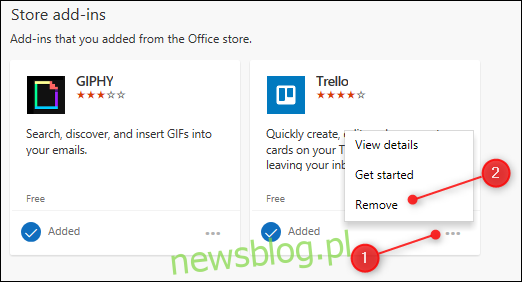
Zamknij panel dodatków i złączy za pomocą „x” w prawym górnym rogu. Dodatek zostanie natychmiast usunięty, zarówno w kliencie, jak iw aplikacji internetowej.
Czy warto z nich korzystać?
Jeśli korzystasz z usługi oferującej dodatek lub łącznik, mogą być przydatne. Możliwość wysłania załącznika bezpośrednio do Dropbox, wysłania wiadomości e-mail na kanał Slack lub przekształcenia wiadomości bezpośrednio w zadanie Trello lub Jira to świetna oszczędność czasu. Chociaż wiele dodatków jest płatnych, zwłaszcza te przeznaczone do użytku korporacyjnego, wiele z nich można zainstalować bezpłatnie.
Oprócz tych zaprojektowanych do użytku z określoną usługą, dostępne są bezpłatne dodatki do samodzielnych narzędzi, takich jak Giphy i Boomerang, które dodają funkcjonalność do programu Outlook. Nie ma jednego dodatku ani łącznika, którego powinieneś używać, ale wiele, których możesz użyć.
Jak wyjaśniono powyżej, firma Microsoft sprawdza poprawność wszystkich dodatków i łączników. Ponadto firma udostępnia szczegóły dotyczące prywatności i warunki w sklepie, dzięki czemu możesz mieć pewność, że są one bezpieczne.
Podsumowując, jest to łatwy i intuicyjny system, który zwiększa funkcjonalność – zwykle nic nie kosztuje.